TUTORIAL MAIL SERVER MENGGUNAKAN ROUNDCUBE DI DEBIAN 8
Web email adalah layanan email yang bisa diakses menggunakan web browser internet explorer, firefox dan opera, google crome, safari, netcape dan lain-lain. Kelebihan webmail bisa dibuka komputer yang berbeda secara langsung tanpa harus mensetting ulang layanan. Manfaat menggunakan web mail email yaitu email yang kita kirim akan dapat diakses dari mana saja. Berbeda jika kita menggunakan aplikasi lain seperti Outlook Express, Mozilla’s Thunderbird dimana email tersebut hanya dapat diakses dari komputer tertentu. dan Salah satunya kerugian kita mengakases email lewat webmail adalah harus terhubung dengan koneksi internet jika ingin mengecek atau membaca email di akun pengguna itu sendiri.
Alat dan bahan untuk konfigurasi Mail menggunakan Roundcube :
- Paket Roundcube bisa di download disini
- Database bisa lihat tutorialnya disini
- FTP bisa lihat tutorialnya disini
- Siapkan Debian cd 1,2,3
Langkah pertama kita add cd Debian 2 dan 3
#apt-cdrom add
A. Konfigurasi Mail Server
A. Konfigurasi Mail Server
Lalu install paket Mail server-nya
#apt-get install postfix courier-imap courier-pop -y
Setelah kita install paket mail-nya maka akan muncul perintah seperti gambar di bawah ini, kita pilih internet site
Setalah itu jika ada konfigurasi dibawah ini kita hapus bagian depan pada domain menjadi gambar seperti di bawah ini
Lalu kita pilih No
Setelah itu kita konfigurasi postfix dengan cara otomatis
#dpkg-reconfigure postfix
Maka akan muncul perintah seperti gambar di bawah ini, kita pilih Internet Site
Nah pada halaman ini karna pertama kita sudah ubah jadi kita tinggal next saja jika sudah sama seperti gambar di bawah ini
Pada langkah ini kita langsung lewati saja dengan tekan Enter
Lalu ubah seperti gambar di bawah ini
Setelah itu pilih No
Pada langkah ini kita daftarkan Ip subnet server kita seperti gambar yang telah di beri kotak warna hitam
Lalu pilh No
Pada langkah ini kita langsung next saja
Dan Next lagi jadi kita tidak usah ubah apa-apa pada langkah ini
Untuk protocol-nya kita pilih all berarti kita memakai protocol Ipv4 dan Ipv6
Jika sudah beres dan tak ada perintah lagi langsung saja kita konfigurasi postfix secara manual dengan cara
#mcedit /etc/postfix/main.cf
Setelah muncul seperti gambar di bawah ini kita tambahkan scrip yang telah di beri tanda kotak warna hitam di bawah ini
Kemudian save dengan menekan tombol f2>>Enter dan tekan tombol f10 untuk keluar.
Setelah itu kita buat file Maildir dengan cara
#cd /etc/skel
/etc/skel#maildirmake Maildir
/etc/skel#cd /
#
Lalu kita tambahkan user agar bisa login di mail server tersebut ikuti gambar seperti di bawah ini
Setelah itu kita tambahkan untuk user ke-2 agar bisa saling mengirim pesan
B. Konfigurasi Database
Setelah itu kita buat Database untuk Roundcube-nya
#mysql -u root -p
password : root
mysql>create database mail;
mysql>exit
C. Konfigurasi Roundcube
Setelah Mail Server dan database telah kita konfigurasi selanjut-nya kita install Roundcube-nya agar kita bisa saling mengirim pesan lewat aplikasi Roundcube di web, pertama kita harus upload file Roundcube-nya ke server debian, cara uploadnya bisa lihat disini. ke-2 kita install aplikasi apache2-nya bisa lihat disini, dan kita install aplikasi PHP
#apt-get install mariadb-server libapache2-mod-php5
#apt-get install php5-gd php5-json php5-mysql php5-curl
#apt-get install php5-intl php5-mcrypt php5-imagick
Jika sudah file Roundcube di upload, kita masuk ke file /var/www/ dengan cara
#cd /var/www/
/var/www#mkdir mail
/var/www#cd /
#cp -a /home/aldi/roundcubemail-1.2.2-complete.tar.gz /var/www/mail/
selanjut-nya kita masuk ke file mail dan extrac file-nya
#cd /var/www/mail/
/var/www/mail#tar xzvf roundcubemail-1.2.2-complete.tar.gz
Setelah itu di extrac lalu kita masuk ke file roundcube-nya dan kita beri hak akses agar apache2-nya bisa membuka file roundcube di web browser client
/var/www/mail#cd roundcubemail-1.2.2
/var/www/mail/roundcubemail-1.2.2#mv * ..
/var/www/mail/roundcubemail-1.2.2#cd /
#chmod 777 /var/www/mail/ -R
#chown www-data:www-data /var/www/mail/
Setelah itu kita konfigurasi apache-nya agar bisa mengarahkan ke file /var/www/mail
#mcedit /etc/apache2/sites-available/000
Kemudian ketikan scrip seperti gambar di bawah ini yang berada di dalam kotak
Kemudian save dengan menekan tombol f2>>Enter dan tekan tombol f10 untuk keluar.
Lalu kita konfigurasi Roundcube-nya di web browser, kita ketikan url di web browser client mail.alpratama.com/installer. jika sudah tampil seperti gambar di bawah maka konfigurasi kita berhasil selanjutnya kita langsung klik next saja
Lalu ikuti seperti gambar di bawah yang telah di beri tanda kotak
Kemudian kita scrol ke bawah dan temukan database seperti gambar di bawah ini, lalu isikan database yang telah kita buat tadi
Kemudian ke bagian paling bawah dan klik CREATE CONFIG
Dan klik CONTINUE
Jika seperti gambar di bawah kita langsung saja klik Initialize database
Maka akan seperti gambar di bawah ini
Setelah kita konfigurasi lalu kita buat tab baru di web browser dan ketikan http://mail.alpratama.com. Jika telah muncul seperti gambar di bawah maka konfigurasi kita berhasil untuk Roundcube-nya, dan kita coba untuk login
Jika sudah login seperti gambar di bawah ini berarti konfigurasi Mail Server kita berhasil, dan kita coba ngrim pesan dengan mengklik compose
Setelah itu kita coba mengirim pesan ke user Juwita yang tadi telah kita buat
Setelah itu kita lihat pesan-nya apakah sudah terkirim atau belum di user ke-2 dengan nama juwita, kita harus login terlebih dahulu dengan user yang ke-2, jika muncul pesan baru di user yang ke-2 maka konfigurasi kita berhasil seperti gambar yang di bawah
ntuk informasi lebih lanjut hubungi :
Facebook : Aldvic Zhou / Comment untuk blog ini
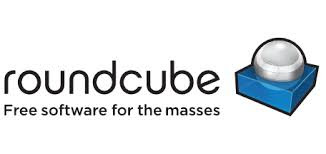



















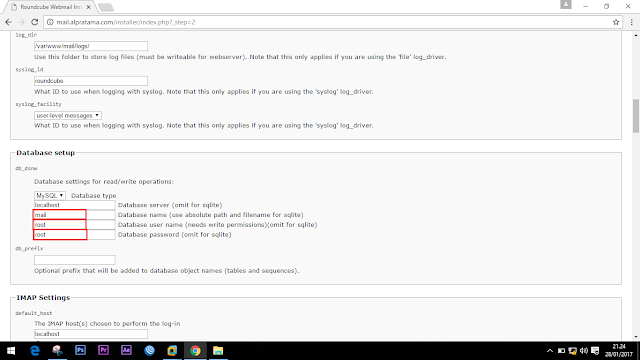













Casino: 15 Closest Hotels to Horseshoe Casino in San Francisco
ReplyDelete1. Graton 창원 출장마사지 Hotel, San Francisco, California. 3. Treasure Island Casino 전주 출장안마 & Resort, San 성남 출장마사지 Francisco. 4. 거제 출장샵 Harrah's Southern California Casino & Resort. 5. 고양 출장마사지 Caesars